Calculado Campo / artículo en Excel
Este ejemplo le enseña cómo insertar un campo calculado o un elemento calculado en una tabla dinámica.
A continuación puede encontrar una tabla dinámica. volver Ir a las tablas dinámicas para aprender cómo crear esta tabla pivote.
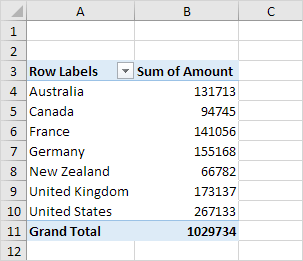
campo calculado
Un campo calculado utiliza los valores de otro campo. Para insertar un campo calculado, ejecute los siguientes pasos.
-
Haga clic en cualquier celda dentro de la tabla pivote.
-
En la ficha Analizar, en el grupo de Cálculos, haga clic en Campos, artículos y juegos.

-
Haga clic en campo calculado.
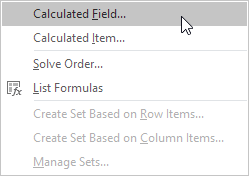
La Insertar calculado aparece cuadro de campo de diálogo.
-
Introduzca impuestos para Nombre.
-
Escriba la fórmula = SI (cantidad> 100 000, 3% Monto, 0) 6. Haga clic en Agregar.
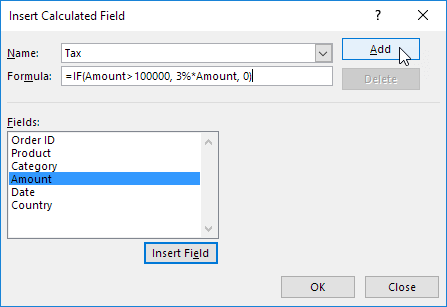
Nota: utilice el botón Insertar campo de forma rápida inserción de campos cuando se escribe una fórmula. Para eliminar un campo calculado, seleccione el campo y haga clic en Eliminar (bajo Agregar).
-
Haga clic en OK.
Excel agrega automáticamente el campo de impuestos al área Valores.
Resultado:
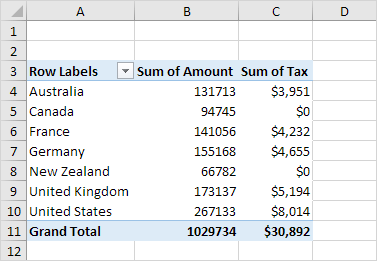
Elemento calculado
Un elemento calculado utiliza los valores de otros elementos. Para insertar un elemento calculado, ejecute los siguientes pasos.
-
Haga clic en cualquiera de los Países de la tabla dinámica.
-
En la ficha Analizar, en el grupo de Cálculos, haga clic en Campos, artículos y juegos.

-
Haga clic en Elemento calculado.
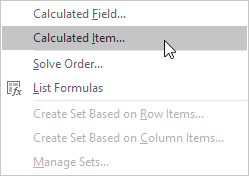
Aparece el cuadro de diálogo Insertar elemento calculado.
-
Introduzca Oceanía para el nombre.
-
Escriba la fórmula = 3% (Australia + ‘Nueva Zelanda’) 6. Haga clic en Agregar.
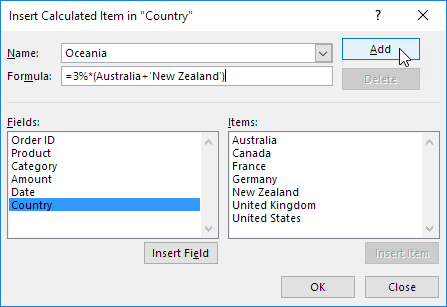
Nota: utilice el botón Insertar elemento de forma rápida inserción de artículos cuando se escribe una fórmula. Para eliminar un elemento calculado, seleccione el elemento y haga clic en Eliminar (bajo Agregar).
-
Repita los pasos 4 a 6 para América del Norte (Canadá y Estados Unidos) y Europa (Francia, Alemania y Reino Unido) con una tasa de impuesto del 4% y 5% respectivamente.
-
Haga clic en OK.
Resultado:
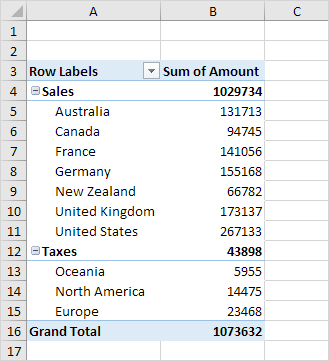
Nota: hemos creado dos enlace: / Ejemplos de grupos-pivote de mesa artículos [grupos] (ventas e impuestos).